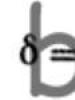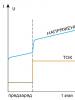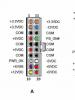Samoinstalace UTM, transportního modulu pro egais. Připojení k egais Práce s transportním modulem
7747
Jak nainstalovat UTM?
UTM– univerzální transportní modul pro přenos dat do EGAIS.
Distribuční sadu UTM si můžete stáhnout ve svém osobním účtu na webu EGAIS. Přihlaste se ke svému osobnímu účtu, přejděte do sekce „Dopravní modul“ a vyberte distribuci vhodnou pro váš operační systém. Chcete-li zahájit stahování, klikněte na odkaz „Stáhnout instalační program transportního modulu...“.
Spusťte uložený distribuční soubor UTM jako správce.


Vyberte instalační složku; standardně se UTM nainstaluje na jednotku „C“ ve složce „UTM“. Klepněte na tlačítko Další.

Vyberte složku v nabídce Start, chcete-li vytvořit zástupce programů, kliknutím na „Další“ přejděte k dalšímu kroku.

Potvrďte vytvoření zástupce na ploše a klikněte na Další.

Zkontrolujte dříve vybrané možnosti instalace a klikněte na „Instalovat“ pro pokračování nebo na „Zpět“, pokud chcete možnosti změnit.

Po rozbalení a instalaci souborů se otevře okno:

Zadejte uživatelský PIN kód PKI hardwarového šifrovacího klíče, výchozí heslo: 11111111 (8 jednotek) a klikněte na „Vyhledat“.

Vyberte nalezený certifikát a klikněte na Další. Otevře se okno nastavení proxy pro přístup k internetu. Zadejte nastavení služby proxy nebo ponechte zaškrtávací políčko „Bez proxy“, pokud ji nepoužíváte.

Po úspěšné kontrole nastavení klikněte na tlačítko „Další“.

V dalším kroku zadejte PIN kód uživatele hardwarového kryptoklíče části GOST, výchozí heslo je 0987654321 a klikněte na „Hledat“. Vyberte nalezený certifikát a klikněte na Další.

Spustí se instalace komponent UTM, počkejte na zprávu „Instalace byla úspěšně dokončena“ a klikněte na tlačítko „Další“.

Chcete-li zkontrolovat fungování UTM, otevřete prohlížeč a přejděte na stránku http://localhost:8080/. Pokud je program správně nainstalován, otevře se následující stránka:
Chcete-li nastavit výměnu, přejděte do svého pracovního prostoru Výměna s EGAIS(kapitola Pořizování nebo Společnost — Servis — Výměna s EGAIS), rozšiřte skupinu Nastavení a reference a následujte odkaz Parametry pro připojení k EGAIS.
Vytvořte nové připojení. V okně, které se otevře, vyplňte následující pole:
- Pracoviště— pracoviště, ze kterého bude výměna provedena. Ve výchozím nastavení je nastaveno pracoviště aktuálního uživatele.
- Adresa UTM— IP adresa nebo název domény počítače, na kterém je nainstalován UTM.
- Přístav— port síťového připojení s UTM (výchozí 8080).
- Časový limit (s)— doba čekání na odpověď od UTM.
- Kód ve FSRAR— identifikátor organizace uživatele v EGAIS. Vyplní se automaticky při příjmu dat z UTM.
Klikněte na tlačítko Příjem z UTM, zobrazí se zpráva o úspěšném připojení.
Pokud se pokus o připojení nezdaří, zobrazí se zpráva o selhání připojení a bude k dispozici hypertextový odkaz pro opětovné testování.

V okně, které se otevře, nainstalujte výměnný formát s UTM "V3".
Propojte aktuální organizační data přijatá z EGAIS s organizací a uložte je do skupiny nastavení Shoda v IB.

Ve spodní části okna Organizace EGAIS zaškrtávací políčko se nachází Nachází se na venkově. Musí být instalován, pokud se obchod nachází ve venkovské oblasti.
Nahrajte a zavřete Organizace EGAIS. Hodnoty pro organizaci a zásuvku se zadají do nastavení připojení EGAIS.

Vyplňte další nastavení výměny pomocí EGAIS:
- Nastavení Nahrajte příchozí dokumenty určuje, zda uživatel na aktuálním pracovišti bude pracovat s příchozími TTN EGAIS.
- Proveďte výměnu. Nabývá hodnoty Na serveru 1C:Enterprise nebo Na místním počítači. Hodnota je nastavena v závislosti na tom, zda budou požadavky na UTM zpracovávány na serveru nebo na klientovi.
- Vlajka Naplánováno zahrnuje schopnost nastavit rozvrh. Plán lze konfigurovat kliknutím na hypertextový odkaz Není nastaven žádný plán.
- OTEVŘENO UTM webové rozhraní— otevře v prohlížeči stránku UTM. Může být potřeba při analýze nastavení připojení.
Systém kontroly alkoholu je povinný pro všechny obchodní organizace prodávající alkoholické nápoje. Prezentovaná softwarová řešení však ne vždy fungují správně od okamžiku instalace. Dochází k chybám. Nejčastěji jsou spojeny s provozem univerzálního transportního modulu (UTM). Jeden z běžných není otevřený. Řekneme vám o instalaci UTM, možných chybách v jeho provozu, diagnostice a odstranění.
Start: instalace UTM
Univerzální transportní modul je server běžící na vašem počítači, který se zase připojuje k serverům EGAIS a je zodpovědný za výměnu dat. Programy přistupují k transportnímu modulu. Lze jej nainstalovat buď na samostatný server ve vaší síti, nebo na stejný počítač, kde běží 1C nebo jiný program pro účtování alkoholických produktů.
Je lepší stáhnout si transportní modul do svého osobního účtu na http://egais.ru. Tam vždy najdete aktuální verzi. Pro přihlášení a práci se svým účtem budete potřebovat JaCarta klíč s funkčním certifikátem, nainstalovaný JaCarta klient, Internet Explorer 9 nebo novější, Windows 7 nebo novější. Spusťte instalaci UTM a postupujte podle pokynů. Po instalaci restartujte počítač.
Od okamžiku, kdy počítač nabootuje, bude nějakou dobu trvat, než se spustí služby UTM a naváže připojení k serveru EGAIS, poté by mělo fungovat.
Pokud je instalace úspěšná, budete mít přístup na stránku transportního modulu. Můžete se k němu dostat v prohlížeči: Adresa serveru UTM EGAIS 127.0.0.1:8080 (localhost:8080). Pokud je transportní modul nainstalován na jiném počítači v síti, můžete k němu přistupovat ve formátu adresa_počítače:8080 (například server:8080 nebo 192.168.0.254:8080). V každém případě je port EGAIS UTM: 8080. Není třeba jej měnit, jinak některé programy nebudou schopny transportní modul najít. Ne všechna řešení umožňují nastavit parametry ručně.
UTM EGAIS nefunguje
Nemůžete se dostat na stránku UTM, programy nemohou přijímat a odesílat data. To znamená, že se univerzální transportní modul nespustí. Důvody mohou být následující:
- Služby UTM se nespouštějí (zejména přepravní služba);
- Adresa serveru UTM EGAIS je používána jinou aplikací (port 8080 je zaneprázdněn);
- Spojení na UTM adresu EGAIS jsou blokována (služby běží, port je otevřený, ale programy nevidí transportní modul).
Je snadné zjistit problémy s provozem transportního modulu: v programech 1C, BukhSoft a dalších se zobrazí zpráva „Zadejte správnou adresu a port UTM“. Jak diagnostikovat problém:
- Na příkazovém řádku zadejte netstat -a -b. Zjistíme adresu a port UTM EGAIS: 127.0.0.1:8080. Volba -b zobrazí název spustitelného souboru programu, který zabírá port. Pokud tento port skutečně používá jiný program, je nutné jej vypnout nebo překonfigurovat. Pokud to nefunguje, nainstalujte transportní modul na jiný počítač, kde je port volný;
- Vypněte antivirový program a bránu firewall systému Windows. Pokud poté transportní modul funguje, povolte v jejich nastavení připojení na adresu 127.0.0.1;
- Pokud je port volný, ale UTM EGAIS stále nefunguje, přeinstalujte jej. Mohlo dojít k chybě a je jednodušší proces zopakovat, než hledat příčinu.
Transportní modul je nainstalovaný a funkční, ale faktury nedorazí, úkony a požadavky se neodesílají. To znamená, že UTM se nepřipojí ke službě EGAIS. Čtení logů:
- Pokud je transportní modul na počítači - složky c:\utm\transporter\l, c:\utm\monitoring\l a c:\utm\updater\l;
- Pro Atol HUB-19 a podobné hardwarové transportní moduly jsou akce popsány v pokynech.
Protokoly budou obsahovat zprávy o chybějícím připojení k serveru. Důvod: Port EGAIS není otevřený nebo jsou připojení blokována.
Transportní modul používá protokol k přenosu dat na internetuHTTPS. Servistransport se připojuje k adresám serveru EGAIS:utm.egais.ru A update.egais.ru.
Jak otevřít port EGAIS
Port 443 je určen pro protokol HTTPS Důvodem jeho nedostupnosti, výpadku připojení nebo nedostupnosti služby EGAIS obecně může být:
- Brána firewall systému Windows;
- antivirus;
- Nastavení připojení k internetu.
Vypněte bránu firewall a antivirový program a restartujte přenosový modul. Pokud to funguje, musíte:
- Přidejte jeho služby k důvěryhodným aplikacím nebo antivirovým výjimkám;
- Otevřená připojení ke vzdálenému portu TCP 443;
- Povolit nebo přidat adresy serveru EGAIS k výjimkám brány firewall.
Podívejme se na třetí bod: přejděte na stránku https://utm.egais.ru v libovolném prohlížeči a nejprve deaktivujte antivirus a firewall. Pokud uvidíte okno s žádostí o certifikát nebo řádek „SSL_ERROR“, adresa je k dispozici. Nastavte si firewall a antivirus.
Pokud se stránky neotevírají a stále se zobrazují zprávy „No connection to server“, pak připojení k internetu není správně nakonfigurováno. V závislosti na jeho implementaci můžete port EGAIS otevřít různými způsoby. V každém případě musíte povolit připojení na adresy utm.egais.ru:443 a update.egais.ru:443.
Transportní modul mohl přijímat faktury před poruchou. Uložte si je, abyste je nemuseli znovu posílat později. Zálohování databáze modulů je lepší nakonfigurovat pomocí nástrojů třetích stran.
Závěr: hlavní je, že UTM funguje
Zkontrolujte, že na všech místech, kde jsou nainstalovány programy pro práci s EGAIS a transportním modulem, jsou správně nakonfigurovány Windows firewall a antivirus: nezakazují připojení k serverům na internetu a k lokální adrese serveru UTM EGAIS, port 443 je otevřená Přidejte adresy k výjimečným serverům EGAIS a ujistěte se, že jiné programy nenarušují činnost transportního modulu. Tímto způsobem můžete odstranit problémy a prostoje.
Pamatujte: organizace čelí odpovědnosti za prodej alkoholu bez použití systému Jednotného státního automatizovaného informačního systému (EGAIS) nebo za předčasné předložení informací o oběhu alkoholu.
1. Stáhněte a nainstalujte programy:
- Jediný klient JaCarta a JaCarta SecurLogon
- JaCarta GOST
- JaCarta PKI
Všechny tyto programy lze stáhnout z webových stránek výrobce prostřednictvím odkazu http://www.aladdin-rd.ru/support/downloads/jacarta/
Restartujte počítač a vložte klíč JaCarta.
Odtud stáhneme a nainstalujeme FSRAR - Crypto 2
Znovu restartujte počítač.
3. Přejděte znovu na stránku https://service.egais.ru/checksystem/check a klikněte na tlačítko „Zahájit testování“
Pokud se zobrazí chyba: „Hardwarový klíč nenalezen. Prosím vložte hardwarový klíč před dalším testem"
- ujistěte se, že je na vašem počítači nainstalován klíč JaCarta (můžete jej zkontrolovat v programu JaCarta - manažer, který by se měl objevit v zásobníku);
- vyjměte další klíče a USB flash disky;
- ujistěte se, že jsou nainstalovány JaCarta Unified Client a JaCarta SecurLogon.
Pokud to bylo úspěšné, měli byste vidět okno jako toto, kde zadáte PIN kód hardwarového klíče, pravděpodobně to bude „0987654321“ – PIN kód by vám měla poskytnout společnost, která klíč prodala.

Vyberte certifikát


Klikněte na tlačítko „Generovat klíč“ pro požadovaný bod. Zadejte PIN kód pro přístup do paměti RSA, pravděpodobně to bude „11111111“ a vygenerujte klíč.

a znovu zadejte PIN kód pro přístup do paměti RSA

Stáhněte si distribuční sadu UTM ze záložky „Transport Module“ nebo z odkazu http://egais.ru/files/SimpleInstaller.zip
Instalaci UTM spustíme kliknutím na tlačítko „Spustit“.


Po instalaci restartujte počítač nebo ručně spusťte služby „Transport“ a „Transport Updater“.
UTM používá port 8080, takže se musíte ujistit, že tento port nepoužívají jiné programy. Pokud přistupujete k UTM přes síť, musíte vytvořit povolovací pravidla pro port 8080 ve bráně firewall.
Doufám, že tento materiál byl pro vás užitečný, zanechte komentáře a podělte se o své zkušenosti s instalací UTM.